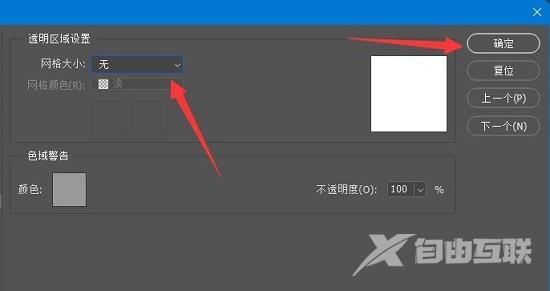Photoshop是一款图像处理软件,主要处理以像素所构成的数字图像,该软件可以帮助用户更好、更有效地工作。但最近有网友在使用PS打开图片时发现图片背景是小格子。非常的不习惯,
Photoshop是一款图像处理软件,主要处理以像素所构成的数字图像,该软件可以帮助用户更好、更有效地工作。但最近有网友在使用PS打开图片时发现图片背景是小格子。非常的不习惯,那么今天自由互联小编就为大家整理了PS图片背景小格子取消的解决方法。
解决方法
1、单击左上角的编辑按钮。
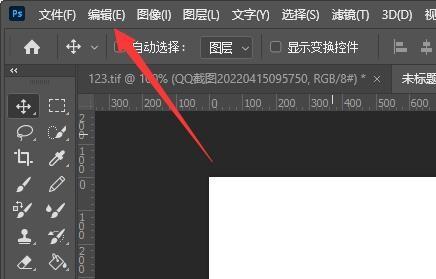
2、点击下面的首选项,打开透明度和色域。
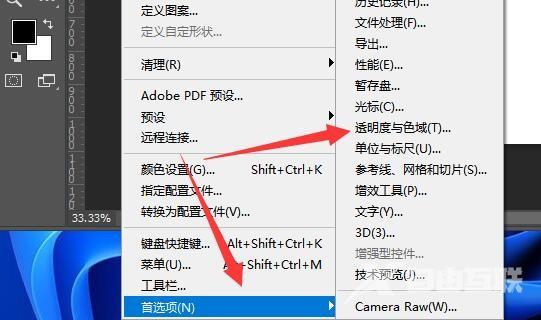
3、将网格大小改为无。
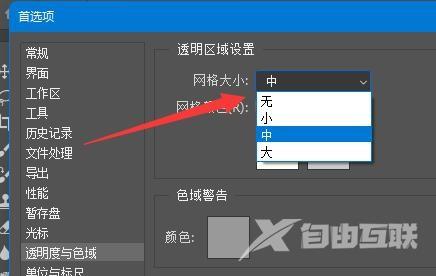
4、点击右上角的确定,删除图像背景网格。